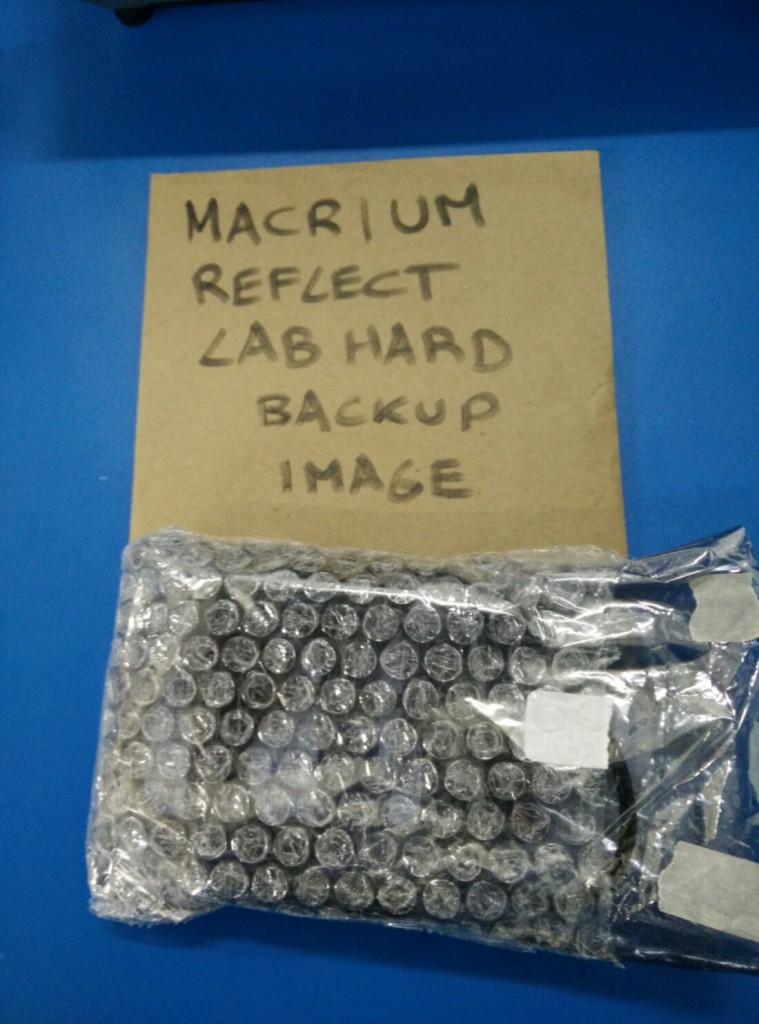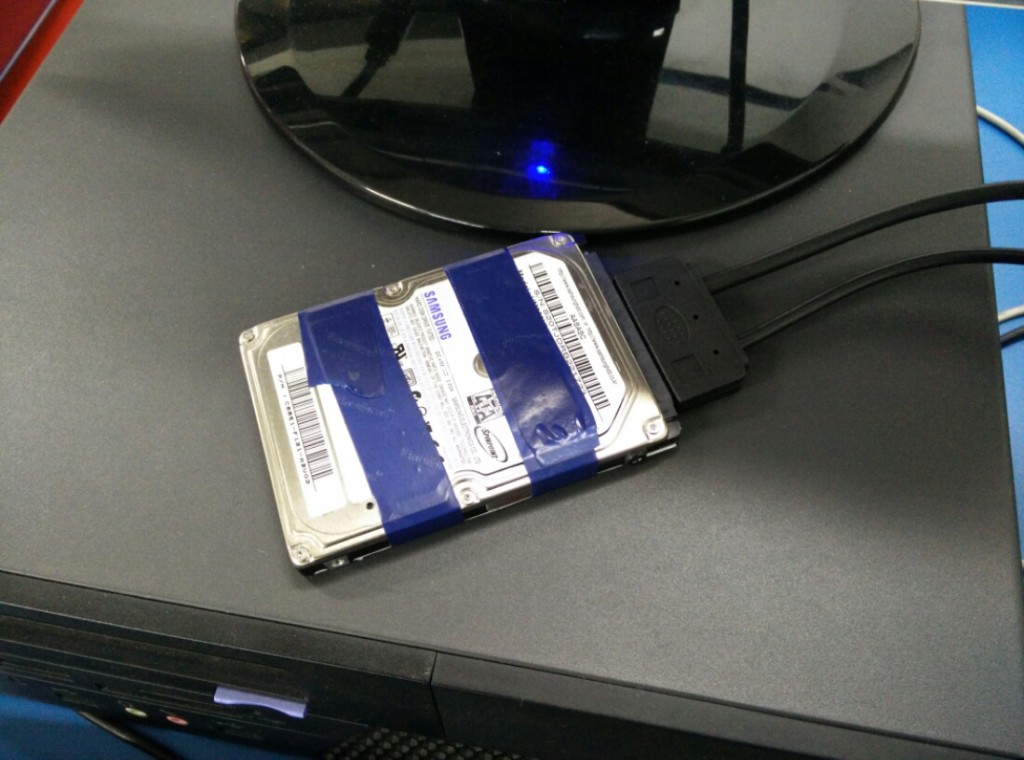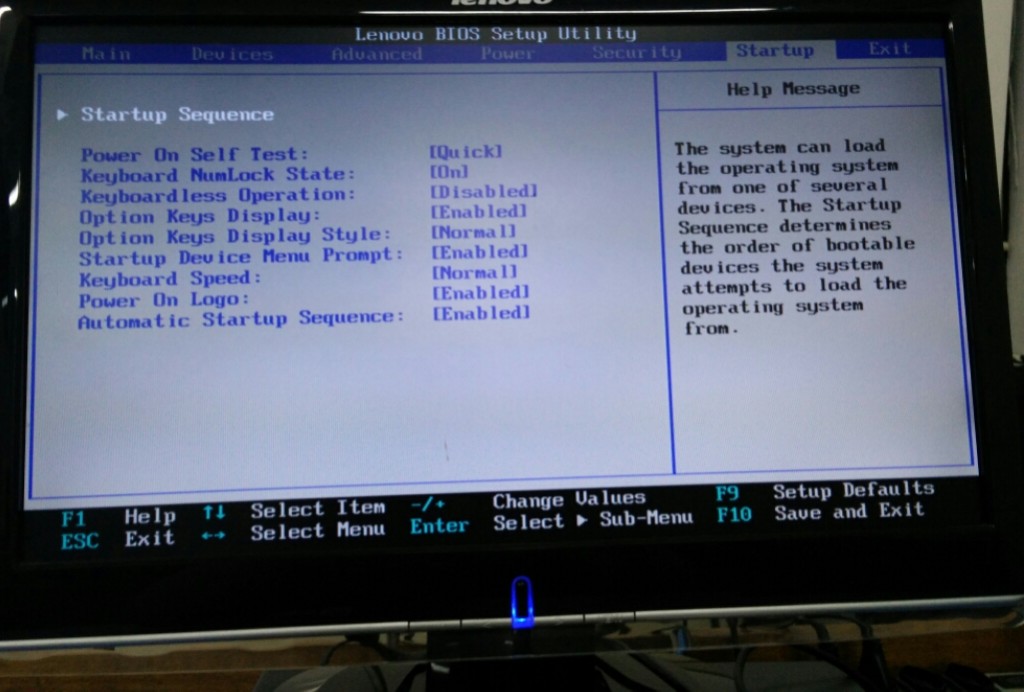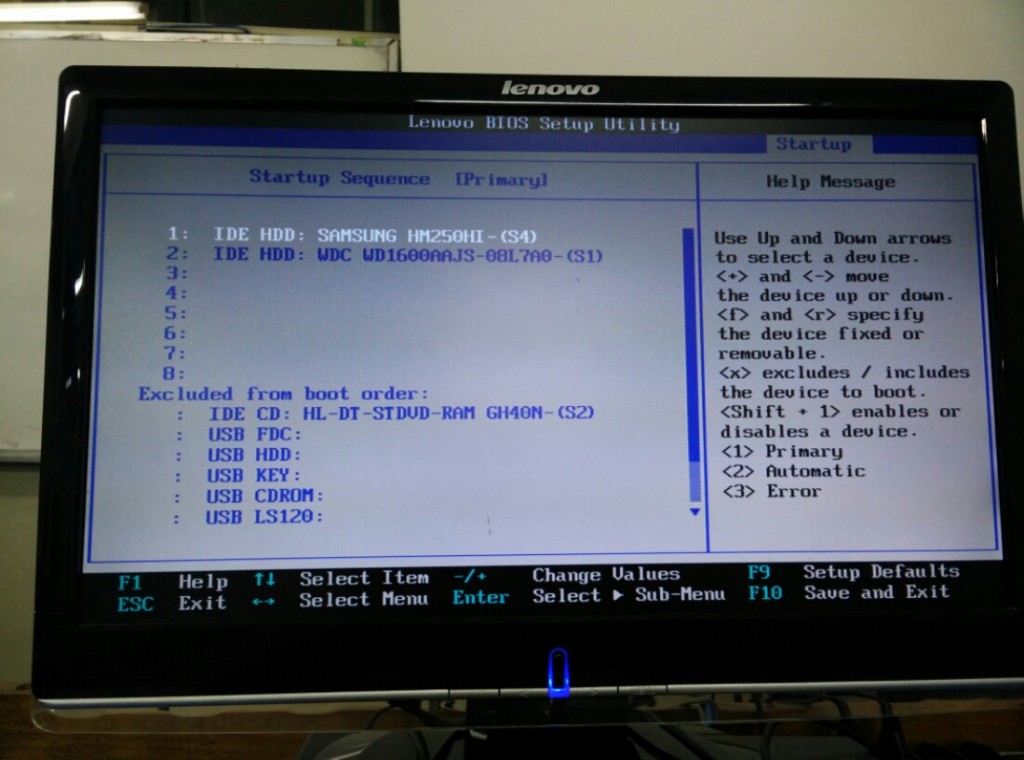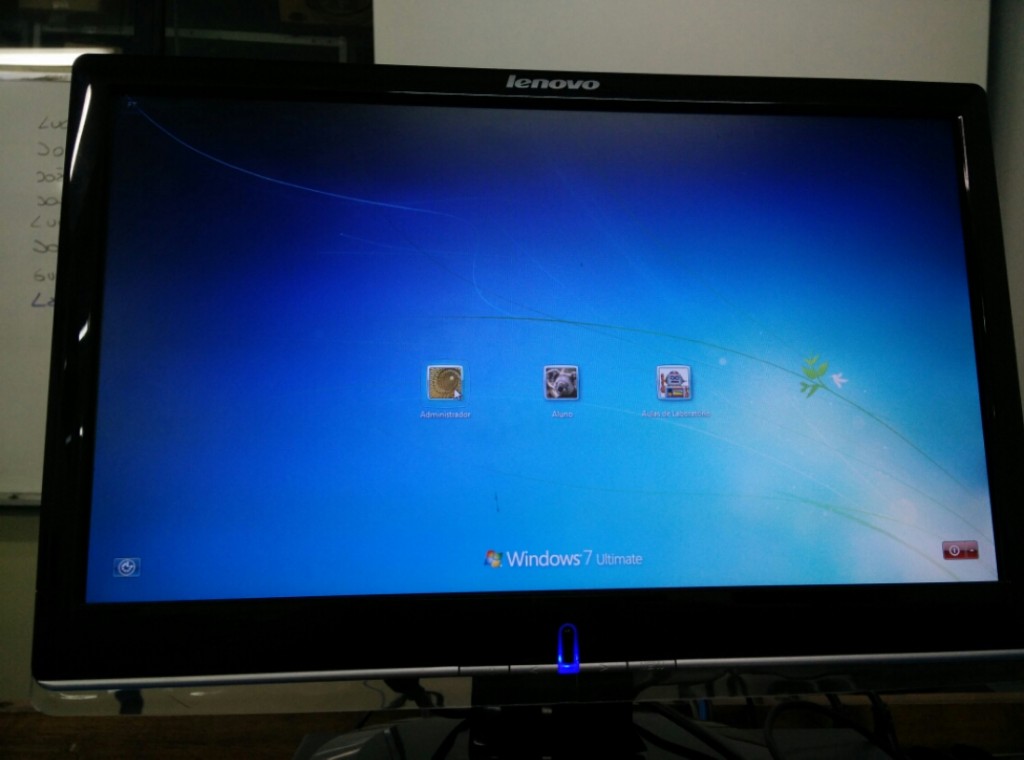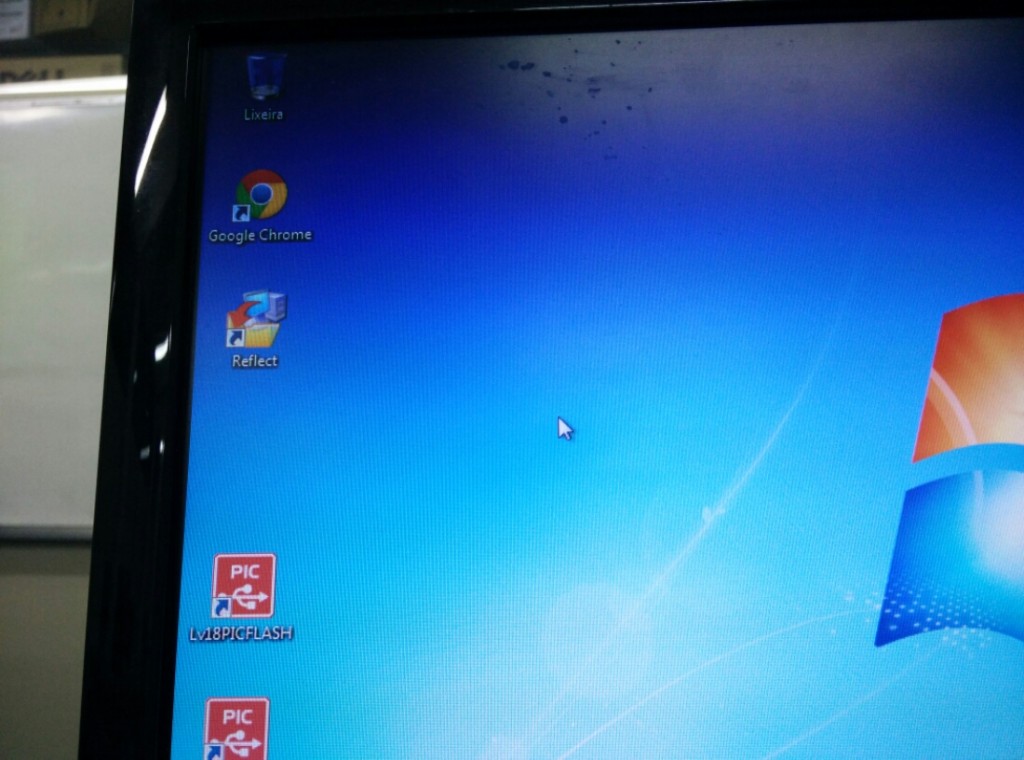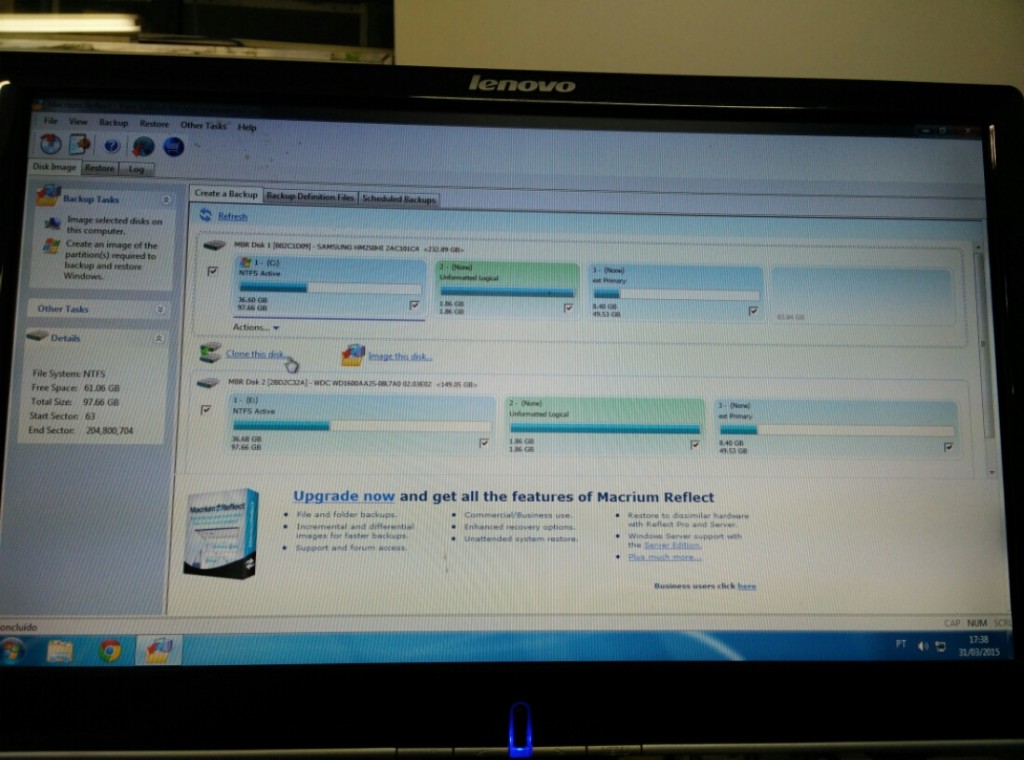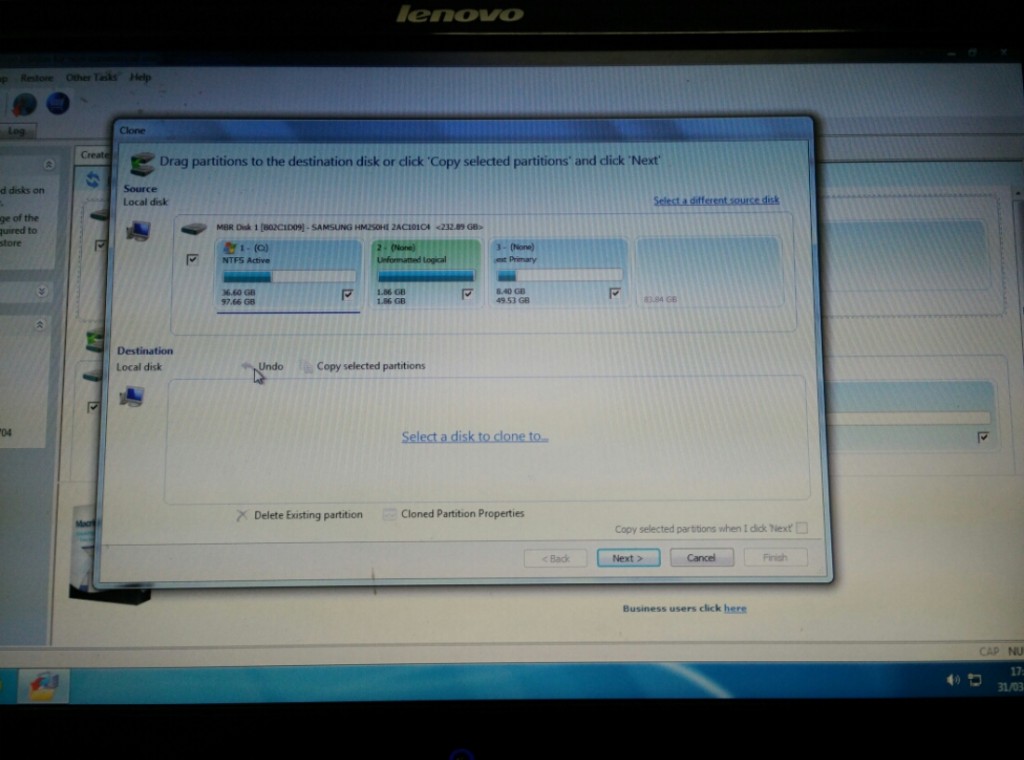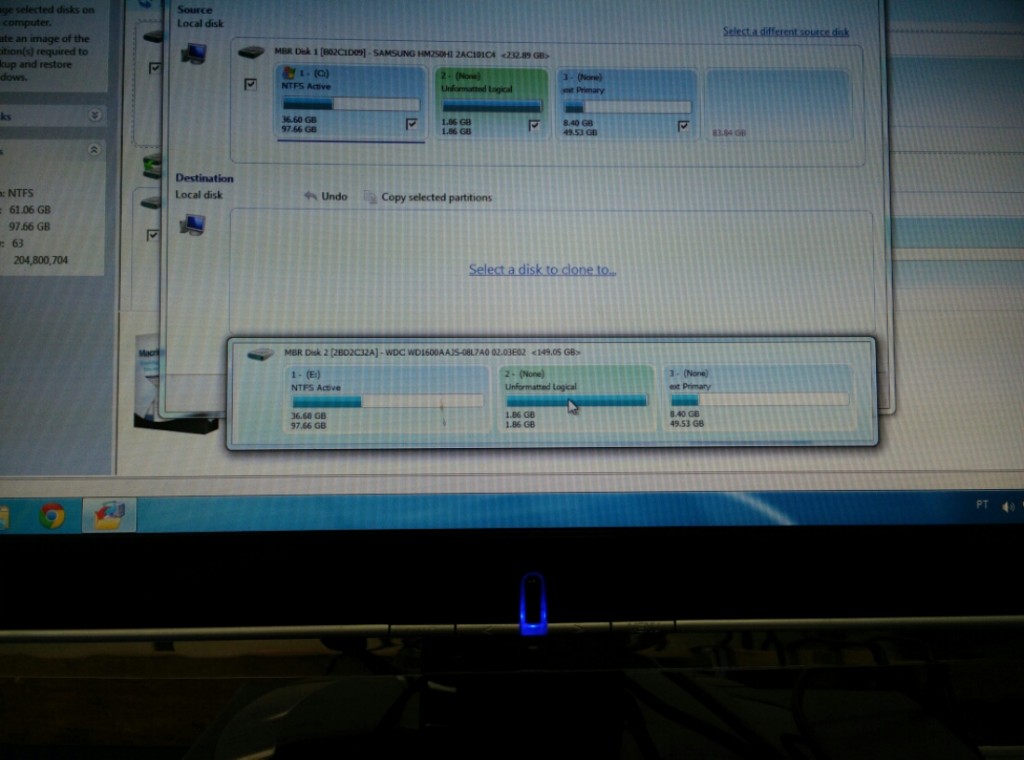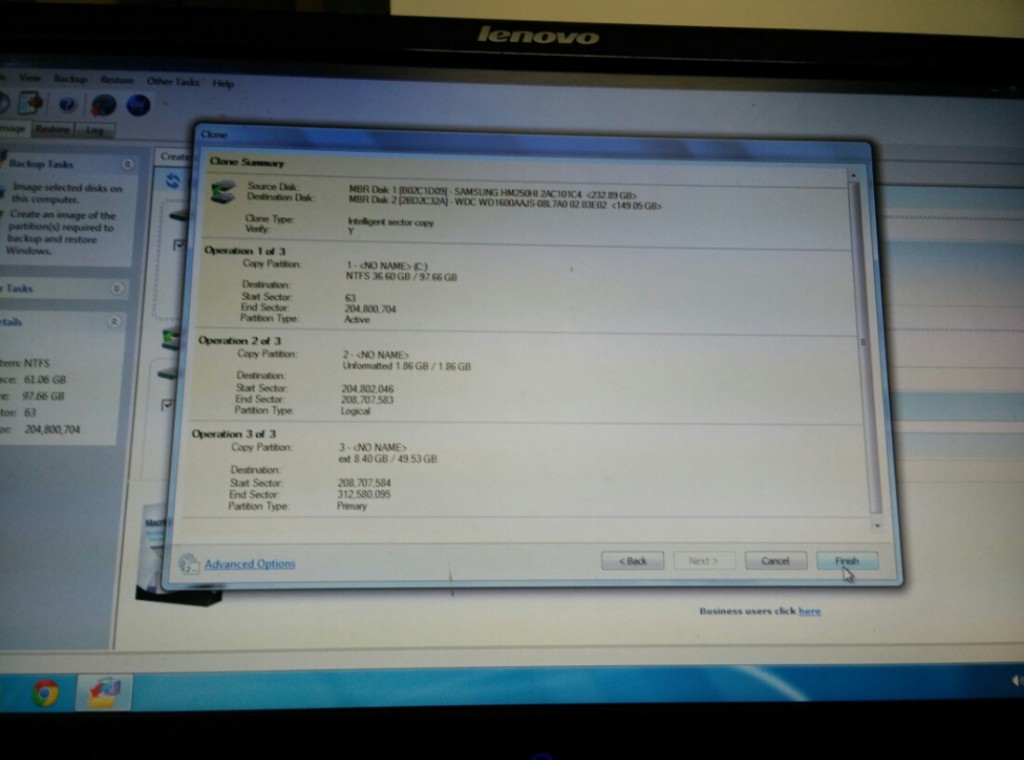Кто помнит привидение Norton? Это очень интересная программа, Типичное десятилетие 90, что clonava жестких дисков и разделов для легкой установки или обновления. Вариант Norton Ghost, который сейчас платная и дорогостоящая программа, это Macrium Reflect.
Я в настоящее время использую Macrium Reflect ESATA и HD, как быстро восстановить окна на компьютерах в лаборатории, где работают. HD ESATA есть версия окна со всеми программами, которые студенты используют установленные и настроенные. Если какой-либо компьютер дает проблему, студенты или установить вирусы и другие мур, Легко восстановить все о 20 минут.
Чтобы использовать диск SATA в интерфейс ESATA, что существует в компьютерной лаборатории, требуется особое место.
Если вы не имеете компьютер с интерфейсом ESATA может использовать один и тот же общий интерфейс SATA. Однако есть неудобство того, чтобы открыть компьютер.
Там это ноутбук HD, который я использую в качестве восстановления. В нем есть окна 7 установлен с все, что нужно, включительно о Macrium Reflect.
Вы должны поместить ESATA HD в качестве первого варианта загрузки.
есть, мой HD SAMSUNG будет первым в списке загрузки.
Так окно 7 предустановленные загрузки дают уже с пользователями, которые используют его, и с программами, которые нуждаются студенты.
Теперь идея состоит в том, чтобы клонировать ESATA HD на сайте компьютер HD. Нажмите здесь, в Macrium Reflect.
Затем программа начинает. Смотрите HD C: Изображение ниже также имеет раздел подкачки и Linux EXT. После выполнения клонирования также сделает восстановление этих разделов, другими словами, Это будет исправлено любую проблему установки, Linux мы используем.
Просто нажмите кнопку ”Clone this Disk\”.
Clicar em \”Select Disk to Clone to\”.
E selecionar a unidade \”D:\”, который является локальным HD.
После этого просто нажмите кнопку Готово и ждать.
Копирование быстро, возле 20 минут, и результатом является компьютер в отличном состоянии, совершенно новый! Со всеми программами, настройки, пользователи, иконки в том месте, где они должны. Нет больше esquento в попытке исправить или удалить вирусы и нонсенс, что студенты установки, Эта процедура очищает все время!
 Все приходит с сайта Китай рассматривает продукты, приобретенные в Китае
Все приходит с сайта Китай рассматривает продукты, приобретенные в Китае